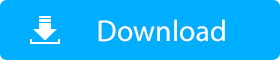Comment enregistrer et télécharger un webinaire en ligne?
Un webinaire propose différents types dapplications quotidiennes, notamment la génération de leads, le marketing de contenu et le lead nurturing. De plus, il est également utilisé pour la formation demployés, de clients ou dintermédiaires. En dehors de cela, un webinaire est également utilisé pour informer les différentes parties prenantes ainsi que dans les cours de recyclage provisoires. Cependant, le problème est de savoir comment enregistrer un webinaire en ligne simplement parce que certains des webinaires contiennent des détails importants qui doivent être enregistrés.
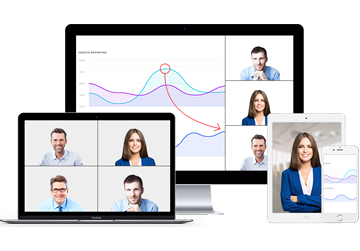
Meilleur logiciel denregistrement de webinaires
- Free for up to 100 Participants
- Fluent Group Video/Audio/IM Chat
- Screen Sharing and Whiteboard
- Webinar Cloud Recording
- Webinar Custom Branding
Pourquoi avoir besoin denregistrer et de télécharger un webinaire en ligne?
Quant à lenregistrement, cest une étape impérative pour un certain nombre de raisons dont la plus importante est peut-être une référence future. Vous devez utiliser cette version enregistrée pour vous souvenir de toutes ces choses qui ont été discutées pendant la session. Un autre avantage essentiel de l enregistrement dun webinaire sera de faire participer tous ceux qui nont pas participé. Un enregistrement de la session en direct permettra à ces personnes de recevoir le message véhiculé dans le webinaire. Cela, à son tour, vous aidera à atteindre un nombre croissant dindividus à long terme.
Quant au téléchargement, il joue également un rôle essentiel. Un webinaire est en fait une session de visioconférence en ligne en direct et peut être une réunion d’affaires, une présentation, une conférence, un atelier. , voire un séminaire transmis sur Internet. Néanmoins, les webinaires présentent un inconvénient majeur; une fois quil arrive à sa fin, il nest généralement pas disponible pour la visualisation par la suite. Même sils ont pu avoir des rediffusions, ceux-ci ont peut-être déjà expiré. Par conséquent, il est essentiel de télécharger les vidéos de la session en direct sur votre ordinateur personnel afin de pouvoir les visionner en fonction de lheure qui vous convient.
ezTalks Webinar se trouve être une plate-forme de webinaire révolutionnaire qui permet denregistrer et de télécharger la session en direct sans avoir besoin de dépenser quoi que ce soit. Dans cet article, nous allons vous expliquer comment enregistrer une session de webinaire et comment télécharger un enregistrement de webinaire.
Comment enregistrer et télécharger un webinaire en ligne à laide du webinaire ezTalks?
At present, ezTalks Webinar comes with a flexible and affordable pricing or a free trial version. Apart from offering some innovative features, it likewise helps to record the entire session or any part of it which can be started and paused according to your own wish. It hardly matters whether you’re running the software on a mobile application, Windows, or your Mac. It will be feasible to choose either Cloud or Local recording for your requirements. On top of this, you can also play the recorded files on any media without converting them into any particular version.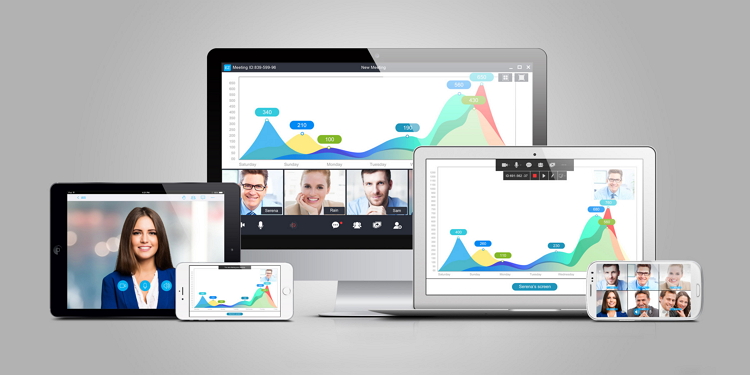
Étape 1: Dans un premier temps, vous devez télécharger le webinaire ezTalks disponible sur le site officiel dezTalks.
Remarque: cliquez sur le bouton Télécharger pour télécharger la version Windows. Pour le téléchargement de la version Mac ou de la version de téléphone mobile, vous pouvez cliquer sur Centre de téléchargement .
Étape 2: Vous devez créer votre propre compte en saisissant votre adresse e-mail, ainsi que dautres informations supplémentaires simples. Cela ne prendra pas plus de quelques minutes pour terminer tout le processus dinscription.
Étape 3: Une fois lapplication ouverte, vous pouvez démarrer le webinaire en cliquant simplement sur le bouton "Démarrer un webinaire".
Étape 4: Ensuite, vous devez inviter dautres personnes à participer à la session.
Étape 5: Cliquez sur le point du cercle rouge pour commencer à enregistrer la session en direct sur votre appareil personnel. Il sera également possible de mettre l’enregistrement en pause et de le démarrer à votre convenance en cliquant à nouveau sur le point entouré de rouge.

Étape 6: Une fois lenregistrement terminé, vous recevrez une notification. Il sera possible de télécharger la vidéo en ligne au cas où elle serait disponible pour vous par lhôte du webinaire.
Étape 7: Une fois le fichier disponible au téléchargement, cliquez simplement avec le bouton droit de la souris sur le fichier et sélectionnez «Enregistrer».
· Si vous avez sélectionné Cloud Recording, la session enregistrée sera automatiquement enregistrée dans le stockage cloud.
· Si vous avez sélectionné Enregistrement local, la session enregistrée sera automatiquement enregistrée à lemplacement correspondant. Par exemple, il sera enregistré sur lordinateur local dans D: Program Files (x86) ezTalks ezTalksDesktop Record avec à la fois des enregistrements audio et des enregistrements vidéo. Cependant, si vous souhaitez modifier lemplacement, vous pouvez certainement le faire.
Conclusion
Après avoir parcouru les paragraphes susmentionnés sur la façon denregistrer un webinaire pour une visualisation ultérieure et sur la façon de télécharger un webinaire, il est essentiel de garder à lesprit certains aspects essentiels. Assurez-vous de vérifier que tout est en bon état de fonctionnement avant de commencer le processus denregistrement. Par exemple, vous devez vérifier le son en demandant à votre public sil est capable dentendre tout ce que vous avez dit. Essayez dutiliser ce meilleur logiciel de webinaire dès aujourdhui !